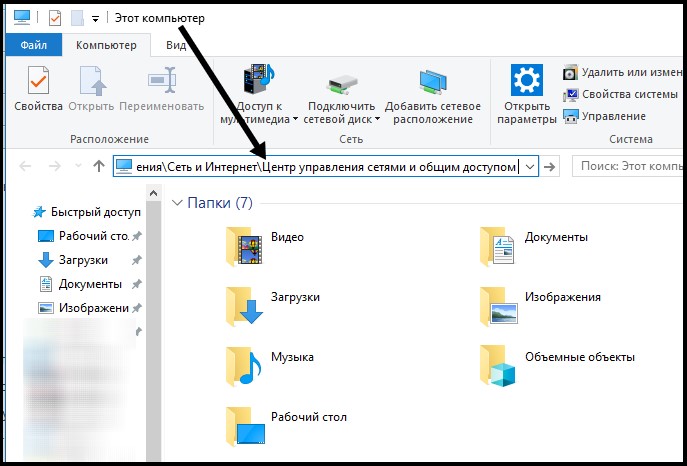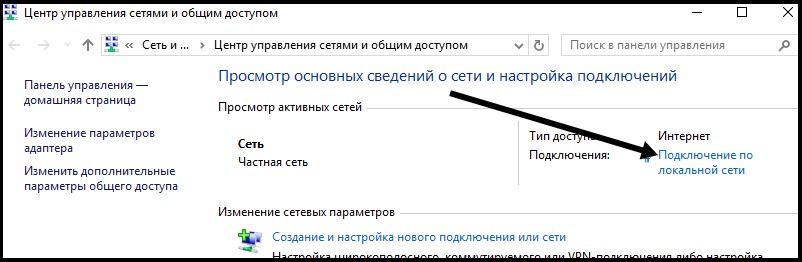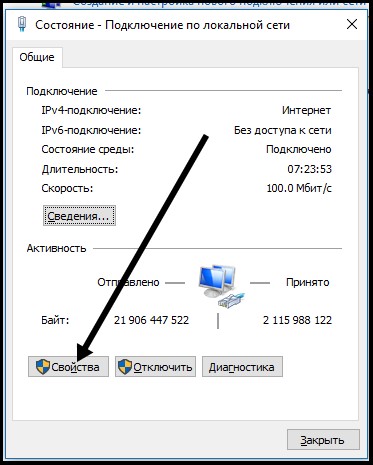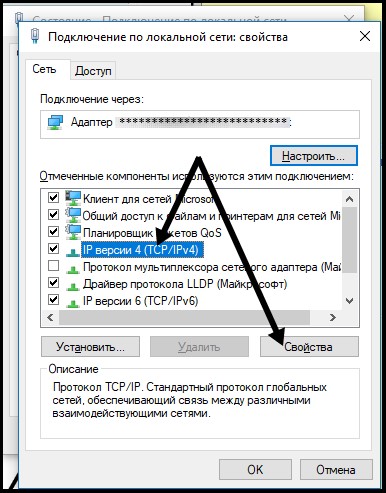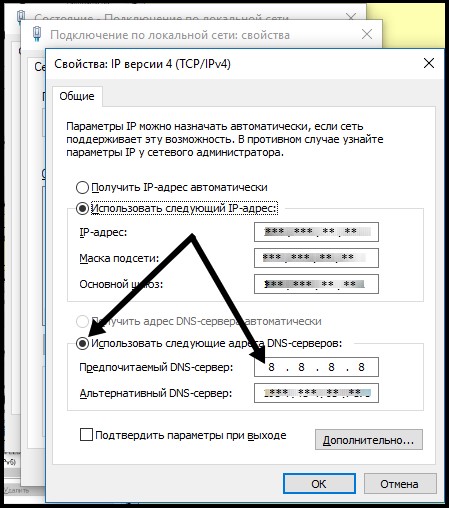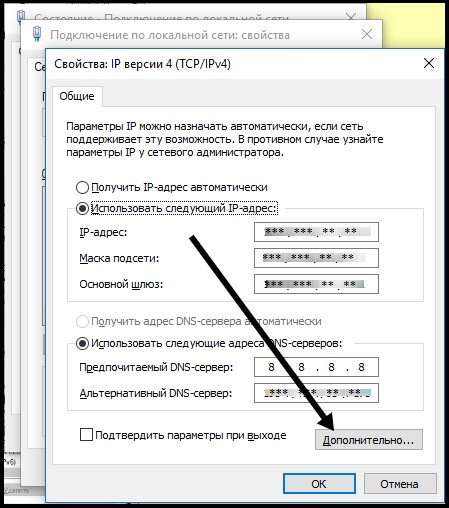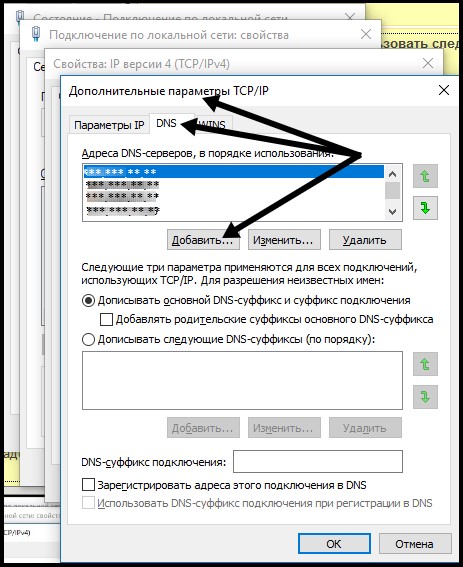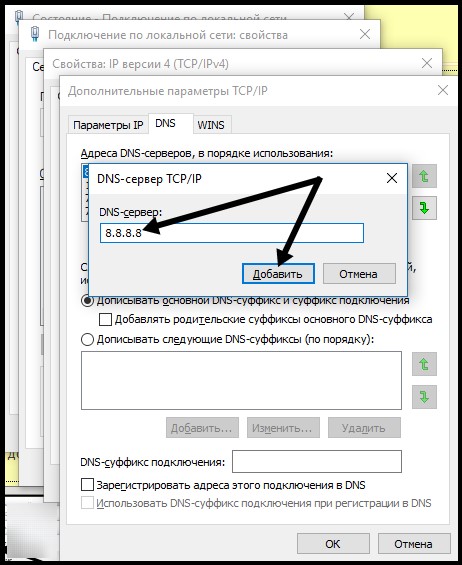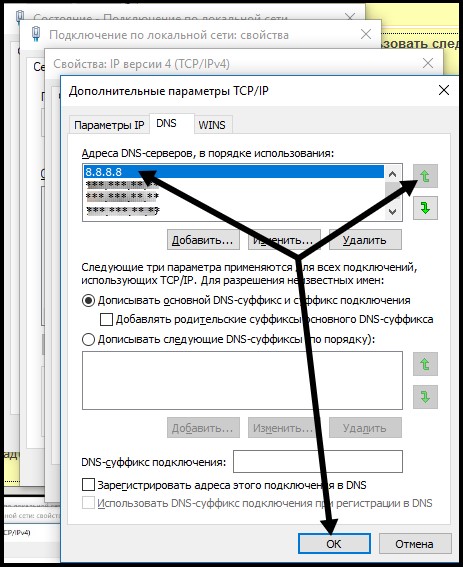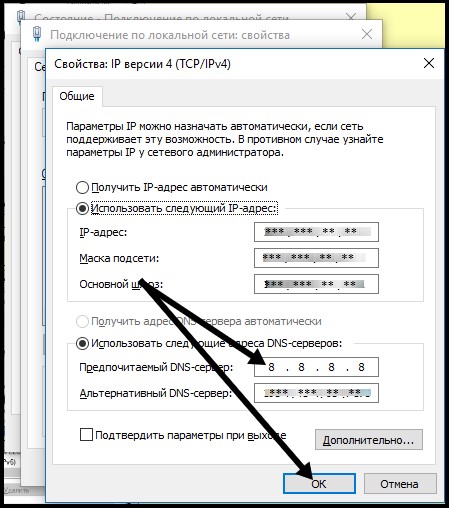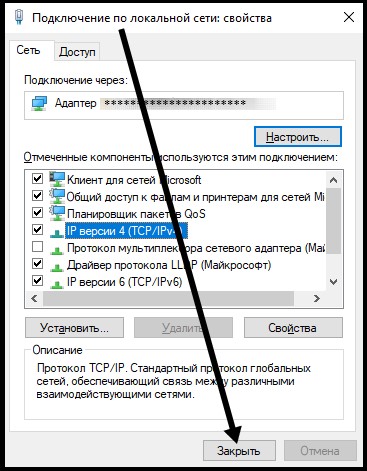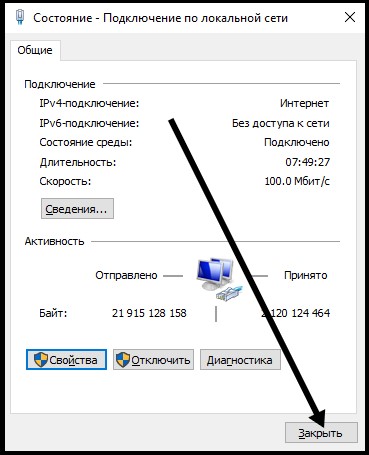|
|
|
|
|
| Ошибка 14: Время ожидания операции истекло |
|
Ошибка "14 : Истекло время ожидания" - это определенно проблемы со связью (важен исходящий поток, а не входящий).
Обратитесь, пожалуйста, к провайдерам или РОНО (не можем знать кто предоставляет Вам доступ к сети Internet) с вопросом по улучшению связи, или устранению контент-фильтрации.
Если Вашим провайдерам понадобится посмотреть маршрут к нашему серверу, сообщаем, что
- имя нашего сервера - edusite.ru,
- IP - 85.193.69.29
Или попробуйте опубликовать:
- в другое время;
- с другого компьютера;
- с другого провайдера.
Также Вы сами можете посмотреть где, на каком этапе превышается интервал ожидания для запроса.
Это можно посмотреть, проверив маршрут к нашему серверу.
Как посмотреть маршрут к нашему серверу Вы можете узнать на странице "Посмотреть маршрут".
Если превышение ожидания происходит в первых же строках маршрута, значит проблема либо у Вас, либо у Ваших провайдеров.
Если проблема происходит на последних строках, значит проблема непосредственно с нашим сервером.
Однако, в подавляющем большинстве случае проблема происходит по пути к нам.
Если Вы столкнулись с ошибкой 14 и проверка маршрута показала, что превышение ожидания происходит где-то по пути к нам, то в данном случае, к сожалению, не сможем помочь ни мы, ни Ваши провайдеры.
В таком случае остается только дожидаться когда узел, на котором происходит превышение ожидания, опять заработает.
|
Однако есть некоторый нюанс, который возможно поможет обойти эту проблему.
В таком случае можно попытаться обойти проблему путем добавления Google Public DNS (8.8.8.8) в настройки соединения.
Важно:
Перед внесением предпочитаемого сервера в настройках соединения, сохраните указанный у Вас в настройках IP, чтоб в случае, если изменение предпочитаемого сервера не помогут, Вы могли вернуть значения по умолчанию. |
Для добавления Google Public DNS пройдите, пожалуйста, в настройки соединения.
Вызвать окно настроек соединения можно через меню компьютера:
Панель управления - Сеть и Интернет - Центр управления сетями и общим доступом
Либо введя в адресную строку проводника путь:
Панель управления\Сеть и Интернет\Центр управления сетями и общим доступом |
|
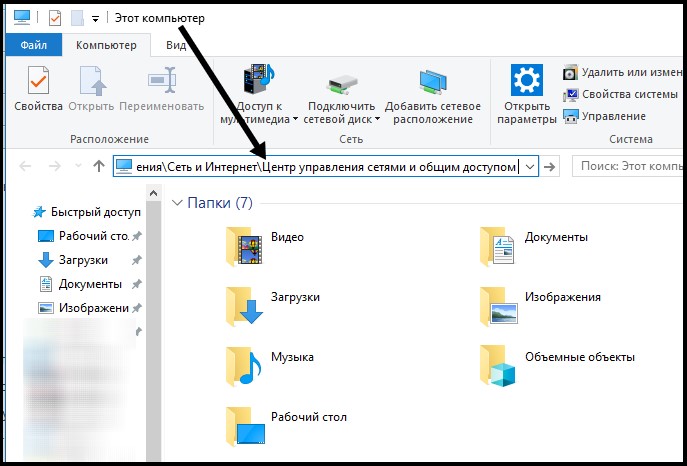
Однако есть некоторый нюанс, который возможно поможет обойти эту проблему.
В таком случае можно попытаться обойти проблему путем добавления Google Public DNS (8.8.8.8) в настройки соединения.
Важно:
Перед внесением предпочитаемого сервера в настройках соединения, сохраните указанный у Вас в настройках IP, чтоб в случае, если изменение предпочитаемого сервера не помогут, Вы могли вернуть значения по умолчанию. |
Для добавления Google Public DNS пройдите, пожалуйста, в настройки соединения.
Вызвать окно настроек соединения можно через меню компьютера:
Панель управления - Сеть и Интернет - Центр управления сетями и общим доступом
Либо введя в адресную строку проводника путь:
Панель управления\Сеть и Интернет\Центр управления сетями и общим доступом | |
| В окне Центра управления сетями и общим доступом вызовите окно подключения |
|
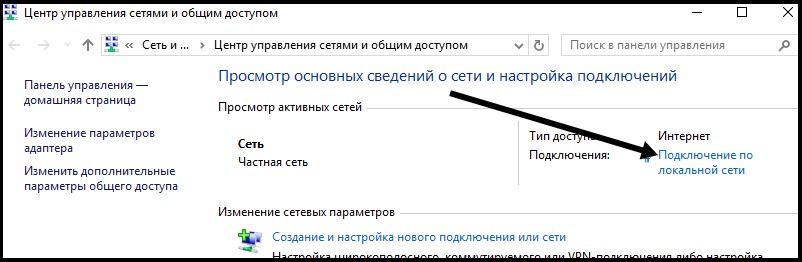
В окне Центра управления сетями и общим доступом вызовите окно подключения | |
| В окне подключения перейдите в Свойства |
|
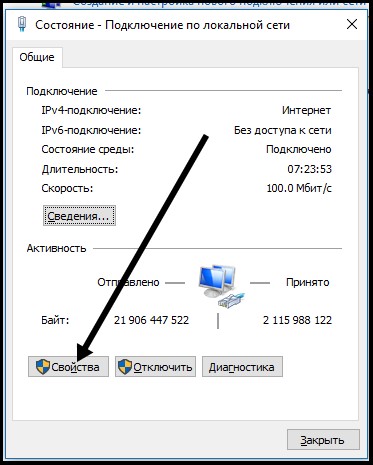
В окне подключения перейдите в Свойства | |
| В окне свойств подключения выберите, пожалуйста, подключение и перейдите в его свойства. |
|
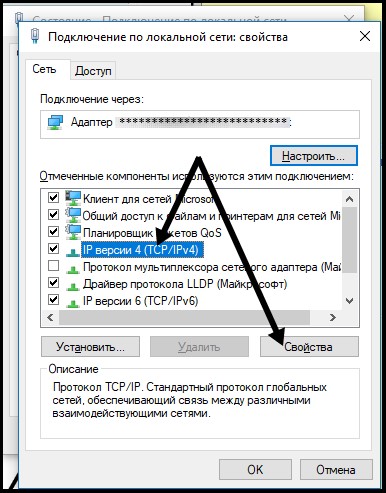
В окне свойств подключения выберите, пожалуйста, подключение и перейдите в его свойства. | |
|
В окне свойств выбранного подключения установите отметку на пункте "Использовать следующие адреса DNS-серверов" (если эта отметка была снята) и укажите
"Предпочитаемый DNS-сервер" как 8.8.8.8 |
|
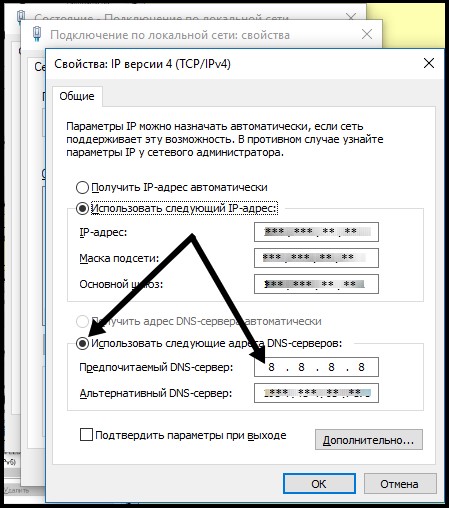
В окне свойств выбранного подключения установите отметку на пункте "Использовать следующие адреса DNS-серверов" (если эта отметка была снята) и укажите
"Предпочитаемый DNS-сервер" как 8.8.8.8 | |
| Либо (что более надежно), перейдите по кнопке "Дополнительно" |
|
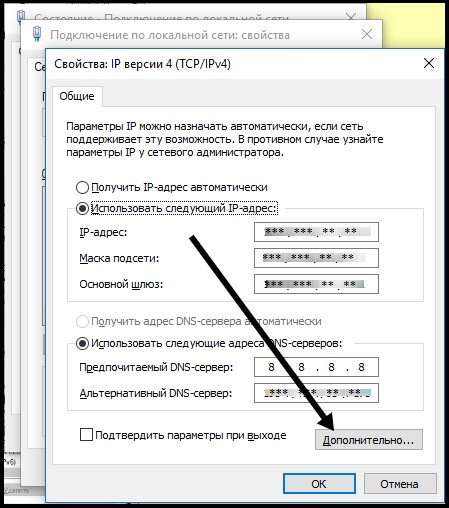
Либо (что более надежно), перейдите по кнопке "Дополнительно" | |
| И, перейдя в окне дополнительных параметров во вкладку DNS, нажмите кнопку "Добавить" |
|
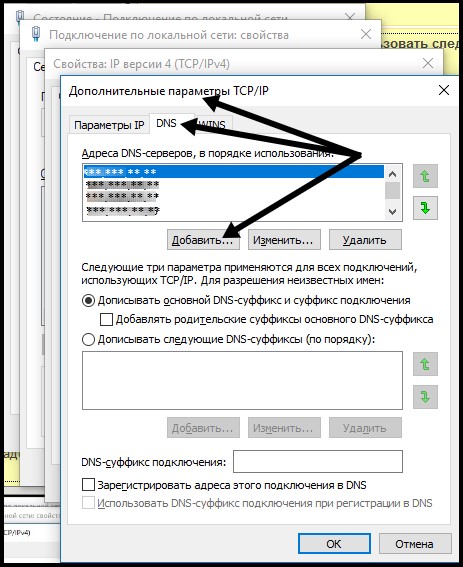
И, перейдя в окне дополнительных параметров во вкладку DNS, нажмите кнопку "Добавить" | |
|
В появившемся окне добавления DNS введите
8.8.8.8
и нажмите нопку "Добавить". |
|
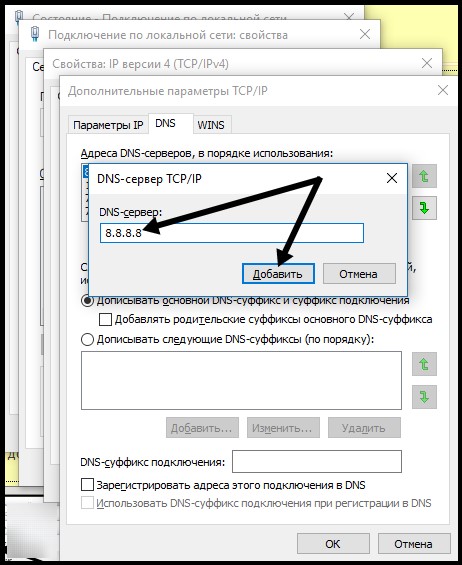
В появившемся окне добавления DNS введите
8.8.8.8
и нажмите нопку "Добавить". | |
| После чего посредством стрелочек переместите добавленный DNS в верхнюю строку и подтвердите добавление и перемещение нажатием кнопки "ОК" |
|
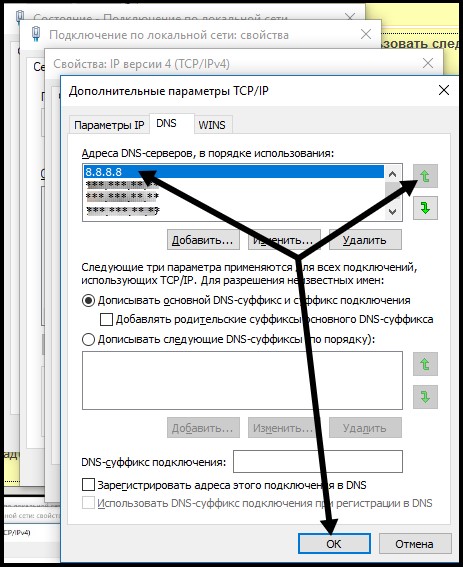
После чего посредством стрелочек переместите добавленный DNS в верхнюю строку и подтвердите добавление и перемещение нажатием кнопки "ОК" | |
|
В качестве предпочитаемого сервера должен отобразиться 8.8.8.8
Нажмите кнопку "ОК" для принятия внесенных изменений и закрытия окна свойств выбранного подключения. |
|
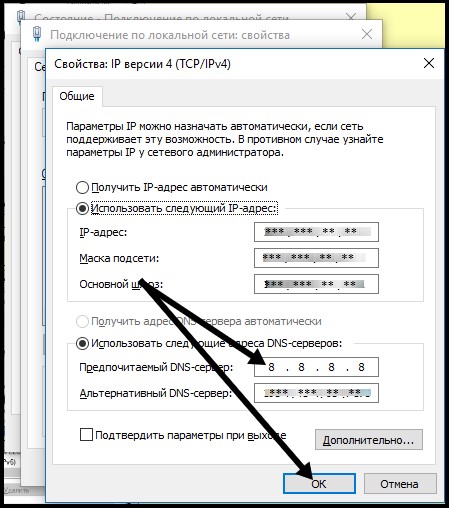
В качестве предпочитаемого сервера должен отобразиться 8.8.8.8
Нажмите кнопку "ОК" для принятия внесенных изменений и закрытия окна свойств выбранного подключения. | |
| После чего закройте окно подключений |
|
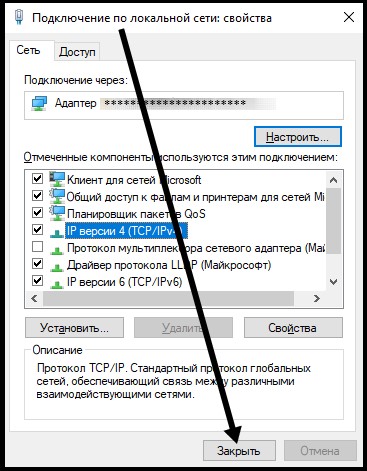
После чего закройте окно подключений | |
| И окно состояния подключения |
|
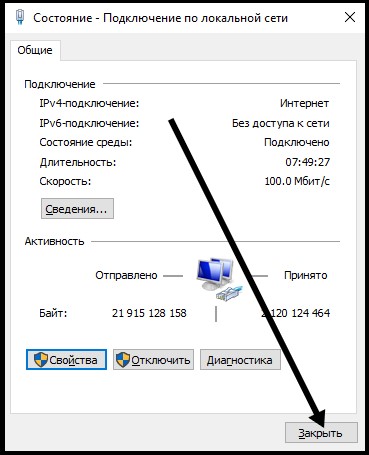
И окно состояния подключения | |
|
На этом внесение Google Public DNS завершено.
Повторите, пожалуйста, попытку публикации.
P.S.:
Еще одной, пусть и крайне редкой, причиной появления ошибки 14 может служить размещение в проекте файлов, в названии которых установлен знак равенства.
Категорически нельзя размещать в названии файла знак равенства (=),
так как это, не нагружая излишней технической информацией, может привести к значительному увеличению времени сверки файлов,
что в конечном итоге приведет к превышению лимита времени на сверку файлов
и соответственно, появлению ошибки 14.
Проверьте, пожалуйста, не находятся ли в папке DswMedia Вашего проекта файлы со знаками "равно" в названии файлов.
Если таковые файлы имеются, то удалите их, пожалуйста, из папки DswMedia
и прикрепите данные файлы в проекте заново,
убрав перед прикреплением знаки равенства из названия файла.
После чего
сохраните, пожалуйста, проект;
проведите полную(в этот раз обязательно, а вообще всегда перед публикацией крайне желательно проводить именно полную) конвертацию
и опубликуйте сайт. |
| |
|
|
|
|
| Cайт создан по технологии "Конструктор e-Publish" |